این معمولاً به دلیل رابط کاربری ساده سایت و نصب ورد پرس روی هاست آن و ارائه سهولت استفاده از افزونه ها برای عملکرد و پشتیبانی طولانی است.
علاوه بر این، شما همچنین می توانید از هزاران تم رایگان و ممتاز وردپرس استفاده کنید تا وب سایت خود را در همه جنبه ها خیره کننده جلوه دهید.
 نصب وردپرس روی هاست
نصب وردپرس روی هاست
این پلتفرم همچنین از تم های طراحی شده خوبی پشتیبانی می کند که به راحتی می توان از آنها برای طراحی وب سایت استفاده کرد.
این گزینه های کشیدن و رها کردن آسان را برای قرار دادن ویجت ها در وب سایت فراهم می کند. علاوه بر این، شما همچنین می توانید کدهای سفارشی سازی را اضافه کنید و ویژگی ها را با توجه به درک و نیاز خود افزایش دهید.
در این پست، نحوه نصب دستی وردپرس را همراه با آموزش نصب سریع Softaculous برای نصب وردپرس در هر پلتفرم میزبانی وب به شما خواهیم گفت. کل راه اندازی به شش مرحله تقسیم می شود:
راه اندازی وردپرس به صورت دستی
نصب سیستم مدیریت محتوا وردپرس بر روی سرور میزبان شما می تواند به روش های مختلفی انجام شود. اگرچه، همیشه توصیه می شود آن را به صورت دستی نصب کنید، زیرا به جای نصب با یک کلیک، ایمن تر است.
مراحل زیر را برای راه اندازی وردپرس به صورت دستی بر روی سرور میزبان خود دنبال کنید.
1بسته وردپرس را دانلود کنید
برای نصب سیستم مدیریت محتوا وردپرس باید بسته وردپرس را از لینک زیر دانلود کنید.
2بسته را در حساب میزبانی خود آپلود کنید
این می تواند به سه طریق کاهش یابد:
- آپلود از طریق FTP (پروتکل انتقال فایل)
- آپلود از طریق مدیریت فایل
- در حال آپلود SSH (Secure Socket Shell)
3پایگاه داده و کاربر MySQL را ایجاد کنید
برای این کار، به دسترسی cPanel حساب هاست خود نیاز دارید. وردپرس معمولا تمام اطلاعات را در یک پایگاه داده ذخیره می کند .
یک پایگاه داده را می توان به عنوان یک انبار برای تمام محتوایی که یک بازدیدکننده در وب سایت شما مشاهده می کند در نظر گرفت. این فایل های متنی، تم های وردپرس ، افزونه ها و غیره را ذخیره می کند.
برای ذخیره سازی داده ها باید یک پایگاه داده ایجاد کنید که با استفاده از روش زیر قابل انجام است.
- وارد سی پنل خود شوید.
- معمولاً یک جادوگر پایگاه داده MySQL در زیر بخش پایگاه داده وجود دارد . روی آن کلیک کنید. لطفاً جزئیات زیر را در یک فایل متنی جداگانه یادداشت کنید زیرا در مراحل بعدی استفاده خواهد شد.
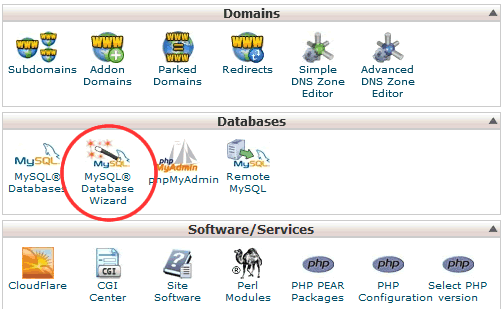
- یک پایگاه داده ایجاد کنید و نام پایگاه داده را وارد کنید. مرحله بعدی را کلیک کنید .
- کاربران پایگاه داده را ایجاد کنید و نام کاربری و رمز عبور را وارد کنید. روی ایجاد کاربر کلیک کنید .
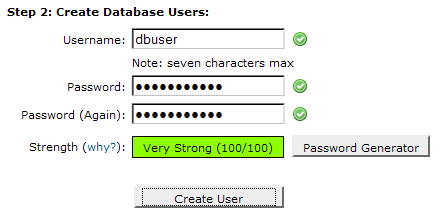
- کاربر را به پایگاه داده اضافه کنید. پس از این، به گزینه privilege هدایت خواهید شد. با توجه به نیاز خود گزینه ها را انتخاب کنید. اگر در حال ایجاد یک حساب مدیریت هستید، تمام امتیازات را انتخاب کنید. اگر چه، در صورت ایجاد حساب کاربری برای یک کارمند، می توانید با ارائه امتیازات کمتر، او را محدود کنید.
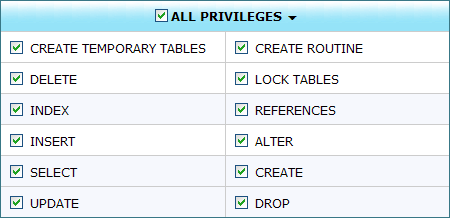
- جزئیات ذکر شده در بالا از جمله نام پایگاه داده، نام کاربری و رمز عبور را در یک فایل متنی جداگانه یادداشت کنید و آن را در یک پوشه امن ذخیره کنید.
4جزئیات را در وردپرس پر کنید
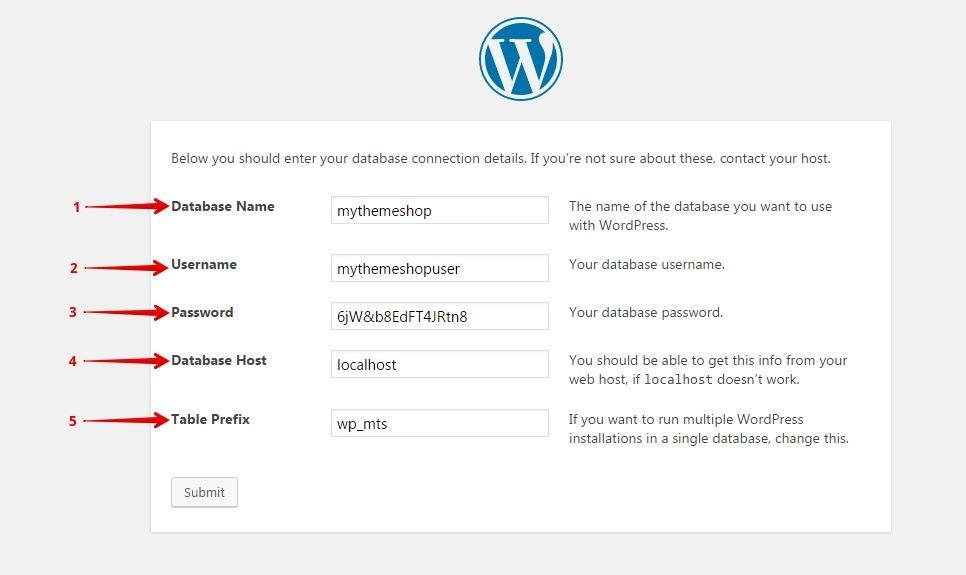
برای اتصال پایگاه داده خود به وردپرس، باید جزئیات مرحله 3 را در وردپرس نیز پر کنید. بیایید ببینیم چگونه:
- به محض راه اندازی وردپرس در مرورگر خود، جزئیات لازم برای اتصال به پایگاه داده را می خواهد . نام پایگاه داده ای را که قبلا ایجاد کرده بودید وارد کنید.
- نام کاربری پایگاه داده را وارد کنید.
- رمز عبور پایگاه داده را وارد کنید. شما باید از یک رمز عبور طولانی و دشوار برای پایگاه داده استفاده کنید. برای این کار، می توانید از Passwords Generator استفاده کنید که کاراکترها، اعداد و کاراکترهای ویژه را برای تشکیل یک رمز عبور قوی ترکیب می کند.
- میزبان پایگاه داده را انتخاب کنید. می توانید این اطلاعات را از میزبان وب خود دریافت کنید.
- پیشنهاد می کنیم پیشوند جدول را با پیشوند “wp” متفاوت نگه دارید. استفاده از یک پیشوند متفاوت پایگاه داده شما را ایمن تر می کند و حدس زدن آن را برای افراد غیرمجاز دشوار می کند.
در پایان جزئیات را ارسال کنید. این باعث می شود پایگاه داده با حساب وردپرس شما متصل شود.
5 نصب وردپرس روی هاست را اجرا کنید
شما مراحل اولیه را با موفقیت انجام دادید و اکنون باید دکمه نهایی را فشار دهید. پس از این مرحله، می توانید یکی از بهترین تم های وبلاگ وردپرس را راه اندازی کنید و سایت خود را روی وب زنده کنید.
آخرین کار اجرای اسکریپت نصب از صفحه نصب است. می توانید اسکریپت را با استفاده از یکی از URL های زیر پیدا کنید:
http://yourdomain.com/wp-admin/install.php
http://yourdomain.com/blog/wp-admin/install.php
پیوند yourdomain.com را در پیوند بالا با پیوند دامنه واقعی خود جایگزین کنید . پس از این، صفحه ای را دنبال می کنید که می گوید « به فرآیند نصب پنج دقیقه ای معروف وردپرس خوش آمدید! ” و شما تمام شده اید.
6 وردپرس را با استفاده از Softaculous نصب کنید
همچنین می توانید وردپرس را از سی پنل خود با استفاده از Softaculous نصب کنید. این یک راه بسیار ساده تر برای نصب CMS بر روی سرور میزبان شما فراهم می کند، اما انجام آن به صورت دستی همیشه بهتر است.
این آموزش کامل وردپرس را برای نصب وردپرس با استفاده از Softaculous تماشا کنید. برای نصب CMS با استفاده از Fantastico می توانید مراحل مشابهی را دنبال کنید .
پس از نصب موفقیت آمیز وردپرس بر روی سرور میزبان خود، می توانید بلافاصله راه اندازی وب سایت را شروع کنید.
نتیجه
وردپرس یک رابط عالی برای راه اندازی یک وب سایت تنها در چند دقیقه ارائه می دهد. این واقعیت را می توان به عنوان ترجیح داده شده ترین پلت فرم برای راه اندازی وب سایت های تجارت الکترونیک پویا مشاهده کرد .
تنظیم دستی بالا به سختی 5-10 دقیقه طول می کشد . پس از نصب موفقیت آمیز وردپرس، می توانید تم های ممتاز وردپرس را از MyThemeShop دانلود کنید.
پس از تنظیم تم مورد علاقه خود، می توانید شروع به قرار دادن محتوا و پست در وبلاگ خود کنید.
به یاد داشته باشید که یک صفحه درباره من/درباره ما برای وب سایت خود راه اندازی کنید. وب سایت خود را در پلتفرم های مختلف موتور جستجو مانند گوگل، بینگ، یاندکس و یاهو ارسال و تأیید کنید